8-dars. Windows operatsion sistemasi.
Faraz qilaylik, siz poytaxtda yashaysiz. Siz nima ish qilishingizdan, hayot tarzingizning qandayligidan qat'iy nazar, Toshkent shahrining turli idoralarining tegishli xizmatlaridan foydalanasiz: uyingizni Toshshaharenergo korxonasi tomonidan yetkazib beriladigan elektr energiyasi yoritadi, Toshshahargaz korxonasi tomonidan yetkaziladigan tabiiy gaz isitadi, Toshshaharyo'lovchitransga tegishli avtobuslarda ishga borasiz, farzandlaringiz shahar xalq ta'limi boshqarmasi tasarrufidagi maktablarda o'qishadi, sizning va oila a'zolaringizning sog'lig'i haqida shahar sog'liqni saqlash boshqarmasiga tegishli muassasalar qayg'uradi, shahar ichki ishlar boshqarmasi posbonlari tinch va xotirjam hayotingizga hech kim tahdid solmasligini ta'minlashadi, Siz shahar Savdo-sanoat palatasi tomonidan berilgan lisenziya asosida faoliyat ko'rsatuvchi do'kondan o'zingizga zarur bo'lgan narsalarni xarid qilasiz, TTV ko'rsatuvlarini tomosha qilasiz.
Bu ro'yxatni yana davom ettirish mumkin, bu esa biz bilgan va bilmagan minglab odamlarning mehnati mahsulidir. Bundan tashqari, siz biror faoliyat bilan shug'ullansangiz, masalan, kompyuter o'quv markazi ochgan bo'lsangiz, sizning ishxonangiz ham bu xizmatlardan foydalanadi.
Ushbu kitob yozilgan kompyuterda 7 milliarddan ortiq tranzistorlar mavjud bo'lib, ularni boshqarish oson ish emas. Kompyuter yordamida nima ish qilishingizdan, qaysi dasturdan oydalanishingizdan qat'iy nazar, Siz va Siz ishlatayotgan dastur kompyuterning turli ichki xizmatlaridan foydalanadi.
Bu xizmatlarning barchasini kompyuterga o'rnatilgan operasion sistema ko'rsatadi va kompyuterdagi barcha jarayonlar o'zaro ziddiyatlarsiz bu sistema orqali boshqariladi. Kompyuterlarda keng tarqalgan operasion sistema Microsoft firmasi tomonidan ishlab chiqilgan Windows ("Vindouz" deb o'qiladi) operasion sistemasidir va u shu qadar ko'p xizmat turlarini taklif qiladi-ki, uni yana Windows muhiti deb ham atashadi.
"Window" so'zi ingliz tilida "deraza, darcha, oyna, tuynuk" degan ma'noni anglatadi va bu nomda Windowsda bir vaqtda bir nechta dasturlar ekrandagi o'z oynalarida bir-biridan mustaqil ravishda ishlay olishiga urg'u berilgan. Bu esa, bundan 20 yil oldin, Windows operasion sistemasi yaratilgan paytda kompyuterlarda uning barcha resurslari bitta dastur tomonidan butunlay egallab olinadigan boshqa operasion sistemalarga nisbatan oldinga tashlangan ulkan qadam edi.
Hozirgi paytda Windows XP (eXPerience - tajriba, sinov) operasion sistemasi keng tarqalgan bo'lib, bir tomondan foydalanuvchi va dasturchilarning kompyuter ustida har qanday tajribalarni o'tkaza olishlarini anglatsa, ikkinchi tomondan yangi avlod operasion sistemalarini yaratishdagi yana bir, o'ta muhim sinov ekanligini bildiradi.
Windows dasturining tashqi ko'rinishi
Windows dasturi ishga tushganda monitor ekranida uning Ish stoli (Rabochiy oblast) paydo bo'ladi va u ekranni to'liq egallaydi. Ish stolini uch qismga ajratish mumkin: Ishchi soha (Rabochaya oblast), Masalalar satri (Stroka zadach), Pusk (Boshla) tugmasi.
Ekranning asosiy qismini Ishchi soha egallaydi. Unda turli dasturlar va hujjatlarga oid yorliqlar joylashgan bo'lib, ularning har biri mos dasturlarni ishga tushirish, kerakli hujjatlarni ochish uchun xizmat qiladi.
Ekranning pastki qismida Masalalar satri joylashgan bo'lib, u asosan joriy paytda ishlayotgan dasturlar haqida ma'lumot berish va ularni boshqarish uchun xizmat qiladi. Bu satrning chap omonida tezda ishga tushiriladigan dasturlarning yorliqlari joylashgan. O'ng tomonida esa kompyuter ishga tushganidan boshlab ishlay boshlaydigan, asosan turli xizmat ko'rsatuvchi dasturlarning yorliqlari joylashgan. Windows XP da masalalar satrining o'rnini o'zgartirish, undagi yozuvlarni bir necha qator joylashtirish mumkin va shu sababli uni oxirgi paytda Masalalar paneli (Panel zadach) deb ham atashadi. Satrning chap uchida joylashgan Pusk (Boshla) tugmasi Windowsning ichki dunyosiga, ya'ni uning bosh menyusiga kirish uchun xizmat qiladi (rasmning chap tomonidagi menyu).
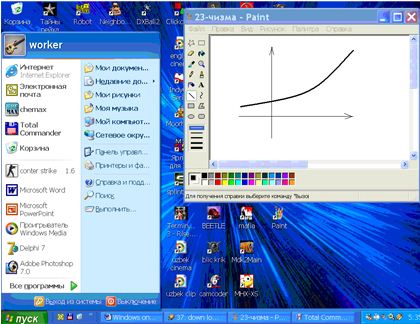
Windows yordamida oynalarni boshqarish
Windows yordamida biror dasturni, masalan Paint grafik muharrirni ishga tushirish uchun Pusk (Boshla) tugmasi ustiga sichqonni olib kelib, chap tugmasini chertish bilan uni tanlaymiz (yoki klaviaturadagi Ctrl va Alt tugmalari orasidagi Windows tugmasini bosamiz) va Windows ning menyusiga kiramiz, undan Vse programmi (Barcha dasturlar) bandini tanlab, yana sichqonning chap tugmasini chertamiz. Hosil bo'lgan dasturlar ro'yxatidan Standartnie (Standart dasturlar) bandiga sichqonni olib kelsak, standart dasturlar ro'yxati paydo bo'ladi. Bu ro'yxatdan Paint bandi ustiga sichqonni olib kelib, chap tugmasini chertamiz.

Natijada Paint dasturi ishga tushadi va ekranda uning oynasi paydo bo'ladi. Dastur oynasini ekran bo'ylab surish, oynaning o'lchamlarini o'zgartirish, uni butun ekrangacha kattalashtirish, ekrandan yashirib, masalalar satrida qoldirish va dastur bilan ishlashni tugatish uchun uning oynasini yopish mumkin. Bu amallarning barchasi dasturning sarlavha satri orqali bajariladi. Windows muhitida ishlaydigan barcha dasturlarning sarlavhalari bir xil bo'lib, bu amallarni boshqa dasturlar uchun ham shu tarzda bajarish mumkin.
Dastur oynasini ekran bo'ylab boshqa joyga sudrab o'tkazish uchun oyna sarlavhasining tugmalardan bo'sh joyiga sichqon ko'rsatkichini olib kelamiz, uning chap tugmasini bosamiz va qo'yib yubormasdan, ekran bo'ylab sudraymiz. Oyna kerakli joyga kelgach, sichqon tugmasini qo'yib yuboramiz.
Oynaning o'lchamlarini o'zgartirish
uchun oyna chegarasiga sichqon ko'rsatkichini olib kelamiz, ko'rsatkich o'z
ko'rinishini o'zgartirgach ( ), sichqonning chap tugmasini bosamiz va uni
qo'yib yubormasdan sichqonni ekran bo'ylab sudraymiz. Zarur o'lchamlarga
erishgach, sichqonning tugmasini qo'yib yuboramiz. Ekranning o'lchamlarini
yuqori, past, chap va o'ng tomondan o'zgartirish mumkin. Bir vaqtda ikki
yo'nalishda o'lchamlarni o'zgartirish uchun sichqonni dastur oynasining
burchagiga olib kelib, burchakni sudrash mumkin. Bunda sichqon
ko'rsatkichi kabi ko'rinishda bo'ladi.

Dastur sarlavhasining o'ng tomonida joylashgan uchta tugma: dan birinchisi oynani ekrandan vaqtincha yashirib qo'yish uchun xizmat qiladi. Masalalar satridagi dasturga mos yozuv ustiga sichqonni olib kelib, chap tugmasini chertganda ham dastur oynasi ekrandan olib qo'yiladi va uni yana bir bor chertib, oynani yana ekranga olib chiqish mumkin. Ekrandagi barcha oynalarni bir vaqtda vaqtincha yopish uchun masalalar satrining o'ng tomonidagi, Pusk (Boshla) tugmasining yonidagi tugmalardan Barchasini yashir (Svernut vse) tugmasi ni tanlash kerak.
Ikkinchi tugma ustiga sichqon ko'rsatkichini olib kelib, chap tugmasini chertsak, dastur oynasi kranni to'liq egallaydi. Uning o'rnida paydo bo'ladigan tugma ni chertib, dastur oynasini avvalgi holatiga qaytarish mumkin. Uchinchi tugmani chertish bilan dastur bilan ishlashni tugatib, uning oynasini butunlay yopish mumkin. Dastur bilan ishlashni tugatish uchun F10 funksional tugmani bosib, uning bosh menyusiga kirish, undan Fayl bandini va hosil bo'lgan menyudan Vixod (Chiqish) bandini tanlash mumkin.

Alt va uning tepasidagi lotin alifbosining X harfiga mos tugmalarni birgalikda bosish (Alt+X ko'rinishi yozish qabul qilingan) ham dasturni o'z ishini tugatishga majbur qiladi.
Yuqoridagi amallarning barchasini oynaning sistema menyusi orqali ham bajarish mumkin. Sistema menyusini chaqirish uchun sarlavhaning o'ng tomonidagi dastur yorlig'i bilan bir xil bo'lgan tugmani chertish kerak. Natijada quyidagi menyu ekranda paydo bo'ladi va undan kerakli amalni tanlash mumkin.
Yorliqlar bilan ishlash
Paint dasturini yuqoridagi usulda, ya'ni Pusk (Boshla) menyusi orqali ishga tushirish Siz uchun qiyin bo'lmasligi, lekin sizning olti yoshli ukangiz yoki farzandingiz uchun qiyinchilik tug'dirishi mumkin.
Ikkinchi tomondan, Sizning o'zingiz ham dasturlarni tezroq va qulayroq usulda ishga tushirishdan bosh tortmaysiz. Pusk (Boshla) tugmasi asosan kam ishlatiladigan va malakasiz foydalanuvchilarning nazaridan yiroqda turgani ma'qul bo'lgan dasturlar uchun mo'ljallangan bo'lib, ko'p ishlatiladigan dasturlarni va boshqalar uchun mo'ljallangan hujjatlarni ish stoliga joylash mumkin. Buning uchun ish stolida ularga mos yorliq yaratish kerak.
Paint dasturi uchun yorliq yarataylik. Buning uchun bu dasturni ishga tushirish uchun zarur bo'lgan amallarni takrorlaymiz: Pusk (Boshla) tugmasini bosib bosh menyuga kiramiz, undan Vse ogrammi (Barcha dasturlar) bandini, hosil bo'lgan menyudan Standartnie (Standart dasturlar) bandini tanlaymiz. Hosil bo'lgan menyudan Paint bandi ustiga sichqon ko'rsatkichini olib kelib, chap tugma o'rniga o'ng tugmani bosamiz. Natijada yangi menyu paydo bo'ladi. Bu menyuning nomi kontekst menyu bo'lib, har doim sichqonning o'ng tugmasini bosish bilan faollashtiriladi va shu paytda qilish mumkin bo'lgan amallarning ko'pchiligi bu menyu orqali tanlanishi mumkin.
Bu menyudan Otpravit (Jo'nat) bandini tanlab hosil bo'lgan menyudan Rabochiy stol (Ish stoliga) bandini tanlaymiz va sichqonchani chertamiz. Natijada Ish stolida yangi yorliq paydo o'ladi. Kontekst menyuda bevosita Sozdat yarlik (Yorliq yaratish) bandini tanlab, yorliq yaratish mumkin. Yaratilgan yorliqni sichqon yordamida sudrab, ish stolining kerakli joyiga joylashtirishimiz mumkin.
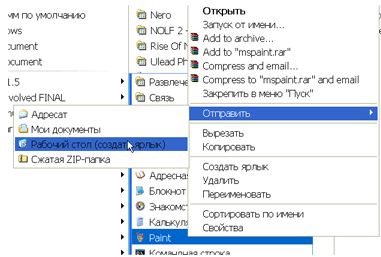
Sudrash paytida Ctrl tugmasini ham bosib tursak, yorliq o'z o'rnida qolib, yangi joyda ikkinchi yorliq yaratiladi. Bu usulda birinchi yorliqning o'zini ham yaratish mumkin. Barcha oynalarni yopib ish stolini ochamiz, Vse programmi (Barcha dasturlar) menyusidan Paint dasturini tanlaymiz va Ctrl tugmasini va sichqonning chap tugmasini bosib turib, menyu bandini ish stolining bo'sh joyiga sudrab kelamiz.
Tugmalarni qo'yib yuborganimizda ish stolida yangi yorliq paydo bo'ladi va menyuning Paint bandi ham o'z o'rnida qoladi.
Dasturni ish stolidagi yorliq yordamida ishga tushirish uchun uning yorlig'i ustiga sichqon ko'rsatkichini olib kelib sichqonning chap tugmasini ketma-ket ikki marta chertish kerak. Lekin bu usul ham noqulay bo'lishi mumkin. Masalan, ekranda o'ndan ortiq dasturlarning oynalari mavjud bo'lsa, yangi dasturni ishga tushirish uchun ularning barchasini yopib turish kerak. Buning uchun masalalar satridagi Svernut vse (Barchasini yashir) tugmasi dan foydalanish mumkin yoki dastur yorlig'ini har doim ekranda turadigan masalalar satriga Barchasini yashir tugmasi yoniga sudrab (Ctrl ni bosmasa ham bo'ladi) olib kelib qo'yish mumkin.
Dasturlarni Pusk (Boshla) tugmasining ustida joylashgan eng ko'p ishlatiladigan dasturlar ro'yxatidan ham tanlash mumkin. Bu ro'yxat Windows operasion sistemasining o'zi tomonidan tuziladi. Lekin foydalanuvchi bu ro'yxatning yuqorisidagi dasturlarga yangi dasturlarni qo'shib qo'yishi mumkin. Buning uchun dastur yorlig'i tanlanadi va sichqonning o'ng tugmasini bosib, kontekst menyudan Zakrepit v menyu Pusk (Boshla menyusiga kiritish) bandi tanlanadi. Natijada Pusk (Boshla) menyusining yuqori qismida dasturning nomi paydo bo'ladi.
Windowsning fayl tizimi
Kompyuter o'chirilganda uning tezkor xotirasidagi barcha ma'lumotlar o'chib ketadi. Ma'lumotlarni uzoq muddatga saqlash uchun ularni tashqi xotirada saqlab qo'yish kerak bo'ladi. Tashqi xotirada ma'lumotlardan tashqari dasturlar ham, xususan Windows ning o'zi ham saqlanadi.
Kompyuterning tashqi xotirasiga juda katta hajmdagi ma'lumotlarni joylash mumkin. Hajmi 700 Megabayt bo'lgan oddiy kompakt diskdagi elektron kutubxonada minglab kitoblar bo'lishi mumkin.
Vinchester turidagi disklarda bunday kompakt disklardan 100 va undan ortig'ini sig'dirish mumkin. Oddiy hisob-kitob bilan vinchesterdagi ma'lumotlarning barchasi qog'ozga tushirilsa, bu qog'ozlar bir necha million varaq bo'lishini ko'rish mumkin. Shuncha qog'oz ichidan keraklisini topish aqadar
mashaqqatli ekanligini ko'z oldimizga keltira olishimiz ham qiyin.
Bunday katta hajmdagi ma'lumotlarni joylash va ularni boshqarish uchun maxsus tizim ishlab chiqilgan bo'lib, bu diskning fayl tizimi deb ataladi. Diskdagi ma'lumotlar fayllarda saqlanadi va bu ma'lumotlarni topish uchun uning nomini va joyini bilish kifoya. Fayl tizimining ishini kutubxona ishiga qiyoslash mumkin.
Toshkent davlat texnika universiteti kutubxonasida bir milliondan ortiq kitob bor. Talabalar bu kitoblarning qaerda joylashganligidan bexabarlar va kutubxona xodimlari yordamisiz kerakli kitobni topishlari juda mushkul. Lekin talabalar kitobning nomini va mualliflarini bilsalar, uni kutubxona kataloglaridan topa oladilar va kutubxona xodimi kitobning shifri orqali uni bir necha daqiqa ichida topib kelib Sizga beradi.
Talabalik yillaringizda o'qib chiqqan kitoblaringiz 100 tacha bo'lgani kabi kompyuter disklaridagi o'n minglab fayllardan juda ozgina qismidan Siz bevosita foydalanasiz. Ular orasida o'zingiz yaratgan fayllar alohida o'rin tutadi. Sizning fayllaringiz boshqa fayllar orasida yo'qolib ketmasligi uchun ularni boshqa fayllardan alohida saqlagan ma'qul.
Fayllar diskda qanday ko'rinishda saqlanadi? Umuman olganda, fayl yaratilayotgan paytda unga diskning bo'sh yeridan joy ajratiladi va bu joy boshqa fayllar tomonidan egallanmasligi uchun band deb e'lon qilinadi va yaratilgan fayl mavjud fayllar ro'yxatiga kiritilib qo'yiladi. Fayllarning barchasini bitta ro'yxatda saqlash juda noqulay, shuning uchun diskda bir necha kataloglar yaratiladi va fayllar bu kataloglarning ichida saqlanadi. Lekin barcha fayllarni bir necha katalogda saqlash ham noqulay: ularning soni kam bo'lsa, ulardagi fayllar ko'p bo'ladi. Katalogdagi fayllar kam bo'lishi uchun kataloglarning soni ko'p bo'lishi kerak, bu esa yana noqulay. Bu muammoni katalog ichida yana katalog ochish orqali hal qilish mumkin. Yangi kataloglarning ichiga fayllarni joylashimiz va tabiiyki, yangi kataloglar ochishimiz mumkin. Shunday qilib, diskdagi kataloglar daraxtga o'xshab shoxlab ketaveradi.
Kerakli faylni topish uchun uning nomini va u joylashgan katalogni bilish kerak bo'ladi. Faylning joyini topish uchun u joylashgan kataloglar ro'yxatini ketma-ket sanab o'tish kerak. Bu ichma-ich joylashgan kataloglar ro'yxati faylga olib boruvchi yo'l yoki qisqacha fayl yo'li deb ataladi.
Siz o'zingizning fayllaringizni saqlash uchun foydalanuvchilar katalogini tuzishingiz, unda o'zingiz uchun alohida katalog ochib, uning ichida o'zingizning fayllaringizni ham tartiblash uchun yana bir katalog ochishingiz kerak bo'ladi.
Kompyuterning fayl tizimi bilan ishlash uchun Pusk (Boshla) tugmasini bosib, Windows ning bosh menyusiga kiramiz va undan Moy kompyuter (Mening kompyuterim) bandini chertamiz. Natijada Sizning kompyuteringizda o'rnatilgan disklar ro'yxati bor Mening kompyuterim oynasi paydo bo'ladi.
Bu oynadagi disklarni bir necha guruhga ajratish mumkin. Ulardan birinchisi, Sizning kompyuteringizning sistema blokiga o'rnatilgan mahalliy vinchester turidagi disklar; ikkinchisi esa Sizning kompyuteringizdagi kompyuterdan chiqarib olish mumkin bo'lgan disklar va uchinchisi mahalliy kompyuter tarmog'i orqali ulangan, boshqa kompyuterlarda joylashgan tarmoq disklari.
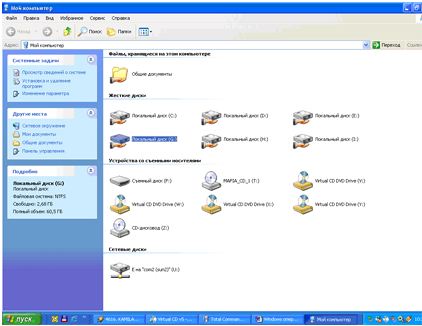
Ikkinchi tur disklariga disketalar, kompakt disklar, elektron flesh disklar kiradi. Disklardan birortasini tanlab, sichqonni chertsangiz, bu disk haqidagi ma'lumotlar oynaning chap tomonida paydo bo'ladi. Disk ustida sichqonni ikki marta chertib, diskdagi kataloglar va fayllar ro'yxati bilan tanishish mumkin. Agar kataloglarning biri ustida sichqonni ikki marta chertsak, katalog ichiga kiriladi va u yerdagi fayllar bilan tanishish mumkin. Katalogdan chiqib ketish uchun oynaning yuqori qismida joylashgan uskunalar panelidagi tugmani chertish kerak. Natijada ekranda oldingi katalog paydo bo'ladi.
Mening kompyuterim yordamida fayl tizimi bilan tanishib chiqish, kerakli dastur va hujjatlarni topish qulay. Fayl tizimiga o'zgartirishlar kiritish uchun maxsus dastur mavjud bo'lib, bu dasturning nomi Provodnik (Boshlovchi) va u Windows menyusining Vse programmi (Barcha dasturlar) bo'limining Standartnie (Standart dasturlar) qismida joylashgan.
Uning ikkita oynasi bo'lib, birinchisida kompyuterning disklari bo'ylab harakatlanish mumkin bo'lsa, ikkinchisida joriy katalogning tarkibi aks etadi. U yerdagi biror katalog yoki faylni qayta nomlash uchun bu ob'ektni tanlaymiz va sichqonni uning nomi ustiga olib kelib yana bir bor chertamiz. Natijada nom rangi o'zgaradi va yangi nomni kiritib, Enter tugmasini bosamiz.
Diskning biror yerida yangi katalog yaratish uchun avval shu joyga o'tib olamiz va ikkinchi oynaning bo'sh joyida sichqonning o'ng tugmasini bosamiz. Hosil bo'lgan kontekst menyudan Sozdat (Yaratish) bandini, undan esa Papku (Katalog) ni tanlaymiz. Natijada yangi katalog paydo bo'ladi va unga Novaya papka degan nom beriladi va uni bevosita o'zgartirish va katalogga yangi nom berish mumkin.
Biror katalog yoki faylni o'chirish uchun uni tanlaymiz va Delete tugmasini bosamiz. O'chirish farmoishini qayta tasdiqlaganimizdan keyin bu ob'ekt nomi ro'yxatdan o'chiriladi, o'zi esa o'chirilgan ob'ektlar vaqtincha saqlanadigan Korzina (Savat)ga jo'natiladi. Uni keyinchalik, Savatni tozalash paytida qayta tiklash yoki butunlay o'chirib tashlash mumkin.
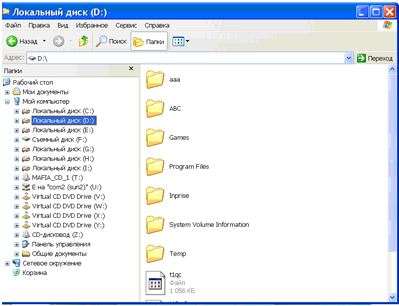
Katalogni yangi joyga ko'chirish uchun uni tanlaymiz va Ctrl+Insert qo'shtugmasini bosamiz yoki kontekst menyuni chaqirib, Virezat (Kesib olish) yoki Kopirovat (Nusxa olish) lardan keragini tanlaymiz.
So'ngra katalogni o'tkazish kerak bo'lgan joyga o'tib, Shift+Insert qo'shtugmasini bosamiz yoki kontekst menyudan Vstavit (Joyla) ni tanlaymiz. Shunga o'xshash, bir yoki bir necha fayllarni boshqa joyga ko'chirish mumkin.
Takrorlash uchun savollar
1. Operasion sistema nima vazifani bajaradi?
2. Windows ning tashqi ko'rinishi nimalardan tarkib topgan?
3. Windows ning Pusk (Boshla) tugmasi qanday vazifani bajaradi?
4. Ish stolidan nimalar o'rin olgan?
5. Masalalar satri nima vazifani bajaradi?
6. Windows da dasturlar qanday ishga tushiriladi?
7. Yorliqlar nima vazifani bajaradilar?
8. Yorliqlar qanday yaratiladi?
9. Yorliqlar qanday o'chiriladi?
10. Oynalar ustida qanday amallarni bajarish mumkin?
11. Moy kompyuter (Mening kompyuterim) nima uchun xizmat qiladi?
12. Provodnik (Boshlovchi) dan qanday amallar uchun foydalanish mumkin?
Mashqlar
1) a) Kalkulyator dasturi uchun ish stolida yorliq yarating;
b) bu yorliqni ish stolining o'ng yuqori burchagiga o'tkazing;
v) bu yorliqning ikkinchi nusxasini yarating va uni ish stolining o'ng past burchagiga joylashtiring.
g) ikkinchi yorliqni o'chiring;
d) Kalkulyator yorlig’ini masalalar satriga olib o'ting,
e) Kalkulyator yorlig’ini Pusk (Boshla) menyusining tez ishga tushiriladigan dasturlar ro'yxatiga olib o'ting,
j) Oxirgi ikki joydan yorliqni o'chiring.
2) a) Paint dasturini ishga tushiring;
b) uning oynasini butun ekrangacha kattalashtiring;
v) so'ng avvalgi holatiga keltirib, ekranning chap yuqori burchagiga sudrab o'ting;
g) dastur oynasini avval gorizontal, so'ng vertikal yo'nalishda kattalashtiring;
d) dastur oynasini yashiring;
ye) dastur oynasini ekranga chaqiring va dastur bilan ishlashni tugating.
3) a) Kompyuterning s: diskida abc va abd kataloglarini yarating;
b) abc katalogida aaa katalogini yarating va uni abd katalogiga o'tkazing;
v) abd katalogidagi aaa katalogni bbb deb qayta nomlang;
g) abs va abd kataloglarini o'chiring.



